ようやくApple Watch 4が届きました。
予約したのが9月20日と遅かったので、致し方がないのですが、1ヶ月半待ちました。長かったですねぇ〜。
途中、いろいろな動画を見てはよだれを垂らして、妄想して、シミュレーション(ww)
やっと触ることができました。

まだ届いていなかったんか!?長かったな。
私の初Apple Watchは、「Apple Watch Series 4 スペースグレイアルミニウム/ブラックループ (GPS+Cellularモデル) 44mm」。
常にiPhoneと一緒に持ち歩くのであればGPSモデルでも良いのでしょうが、iPhoneを持ち歩かない生活というのも興味があり、GPS+Celullarモデルにしました。ただ、キャリアのサービスを契約するかは今のところ未定です。まずはGPSモデルとして使用してみて契約するか考えてみようと思います。
44mmは大きくてとても良いです。画面もこれまでと比較して大きくなっているため視認性もよくなりました。これまで購入をためらっていたのは、店頭で触って、見た感じで少し小さく感じていたからです。
Series 4になって画面が大きくなったこととwatch OSが64bit化して高速になったこと、心拍センサーが第2世代になったことにより購入に踏み切りました。
まずは、下記の公式サイトを参考に、iPhoneとのペアリングを実施してApple Watchを使用できる状態にしました。
iPhoneとApple Watchの連携は、さすがAppleという感じで、難しいこともなく、スムーズに苦労せず進めました。
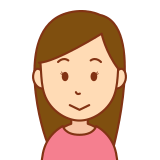
さすがAppleですね。
まだ、操作がよくわかりませんが、iPhoneから文字盤をカスタマイズしてみます。
iPhoneの「Watch」アプリで、カスタマイズしたい文字盤をタップします。そうすると、どこに何を表示するのかを選ぶことができます。Apple Watchへの設定は、画面下にある「現在の文字盤として設定」をタップすると設定が完了します。
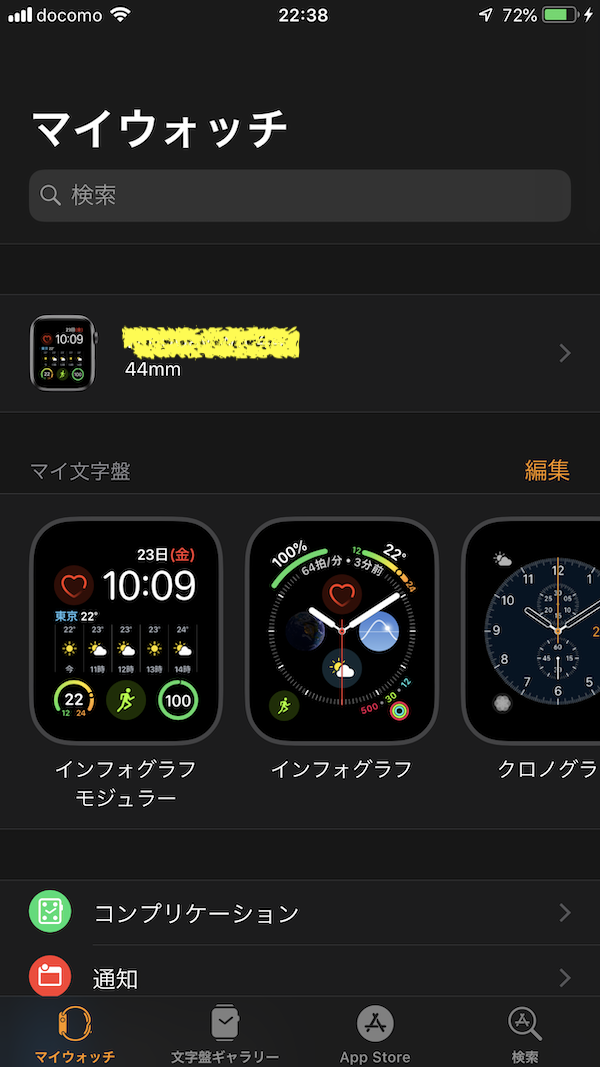
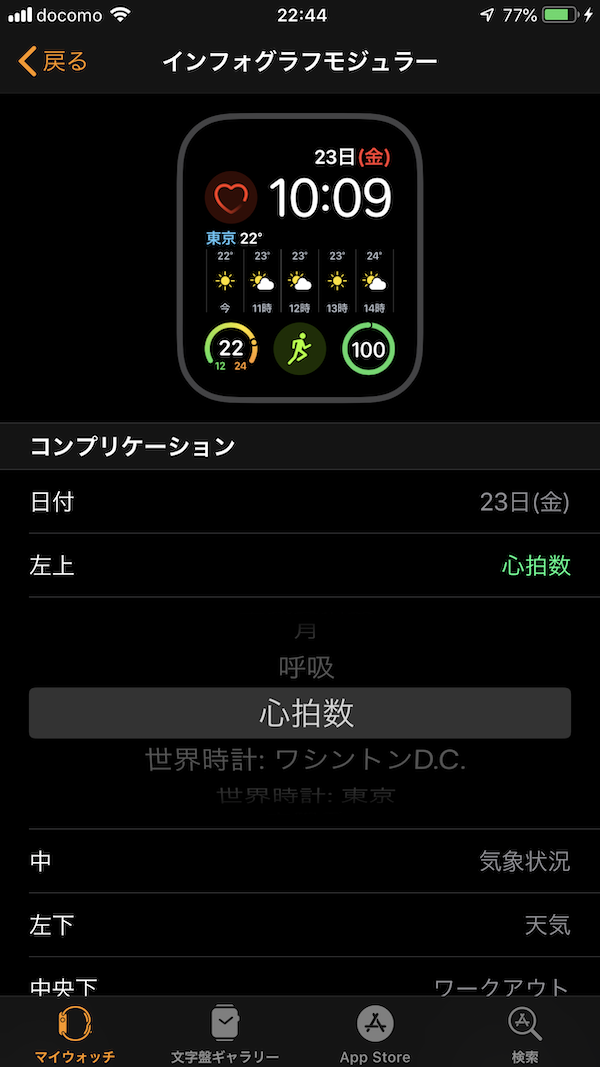
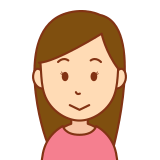
下記の公式サイトの記事が参考になりますね。

文字盤もいろいろなものがありますね。Apple Watch Series 4での限定の文字盤には「Infograph」「Infograph Modular」の2つがあり、文字盤に表示できるパーツ「コンプリケーション」をたくさん選ぶことができます。
「Infograph」のほうは、たくさん情報が表示ができるのですが、意外と好みじゃない感じで、ひとまず、「Infograph Modular」に設定しました。
サードパーティ製のアプリもコンプリケーションとして表示ができるようなので、これからいろいろと試してみたいと思います。
まずは、充電して明日から使用してみたいと思います。
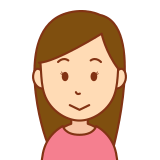
「Yahoo!天気」はまだwatchOS5+Apple Watch series 4のコンプリケーションに対応していないみたいですね。







コメント